-
简述win10开机密码怎么取消
- 2022-12-27 10:40:02 来源:windows10系统之家 作者:爱win10
给自己电脑设置了win10开机密码之后,如果是频繁开关机使用电脑的话,每次都要输入密码也是比较麻烦的,因此有小伙伴想了解win10开机密码怎么取消,下面就教下大家取消win10开机密码的方法。
工具/原料:
系统版本:win10家庭版
品牌型号:惠普14-d046TU
方法/步骤:
方法一:进入帐户主页设置后请勿输入密码
1、首先按WIN按钮,或点击左下角的“开始”菜单,在“打开”菜单项界面中,点击“电源”按钮上方的设置;
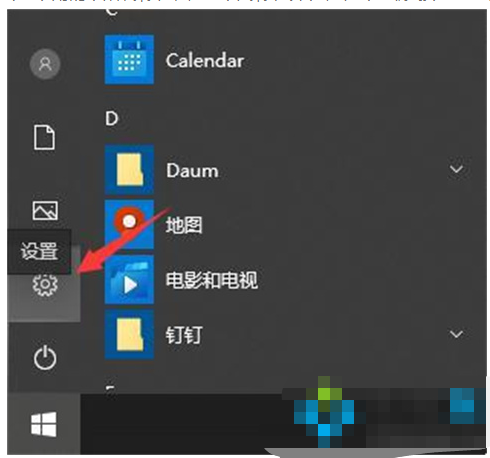
2、Windows设置(Win + i),搜索框即可找到设置,大家还可以点击帐户(您的帐户,电子邮件,同步设置,工作,其他人员);
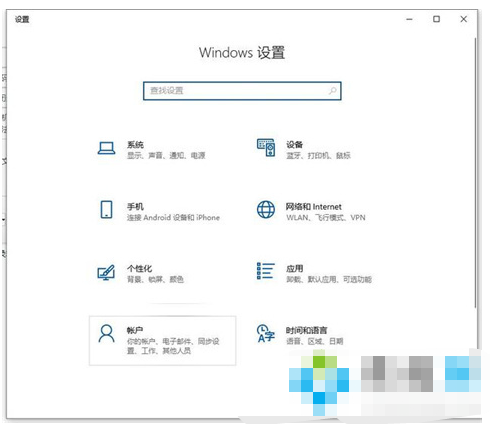
3、在“帐户主页设置”窗口界面中,点击左侧的登录选项;
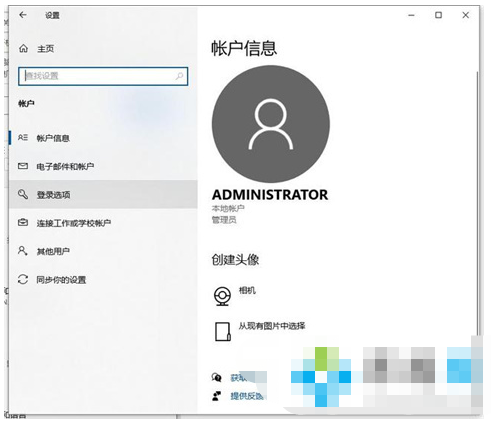
4、在右边查找密码,请点击以下更改;
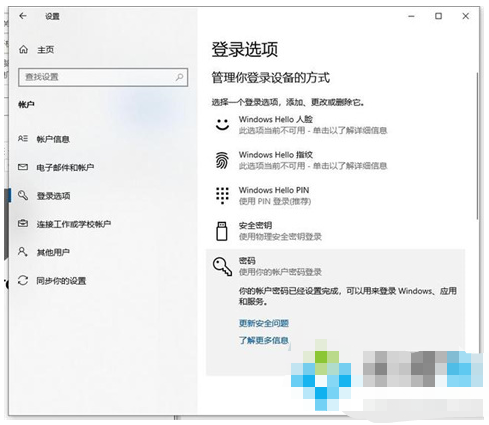
5、输入当前密码之后,点击“下一步”;
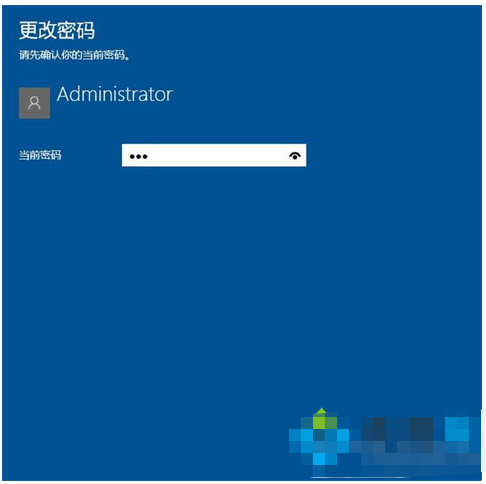
6、这里请勿输入密码,点击下一步即可取消win10开机密码。
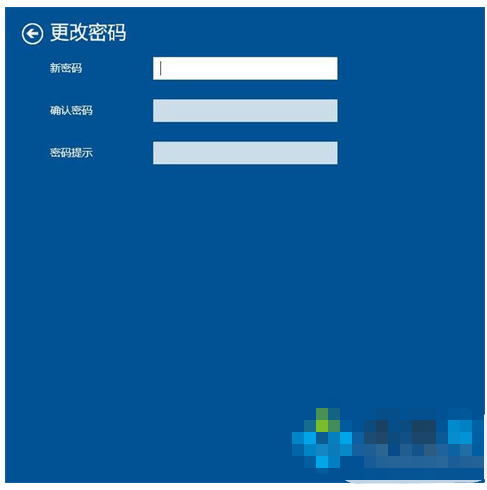
方法二:取消勾选状态的要使用本计算机
1、数显使用组合键“win+R”,唤出“运行”窗口。
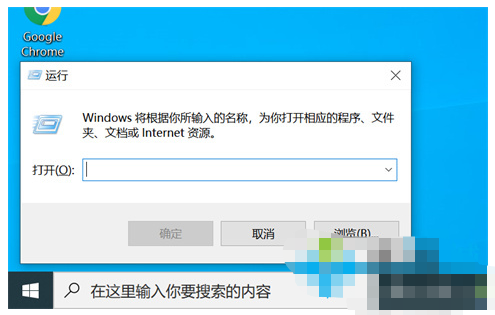
2、在弹出的运行窗口界面中输入“netplwiz”或“control userpasswords2”,点击确认。
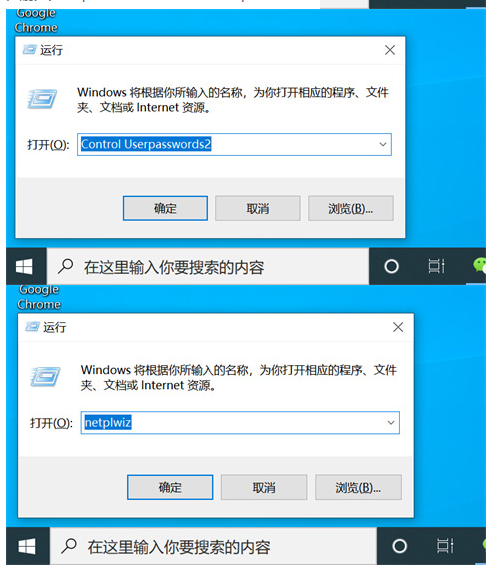
3、在用户账号页中我们取消勾选状态的“要使用本计算机,这里必须输入用户名和密码”,点击确认或者按回车。
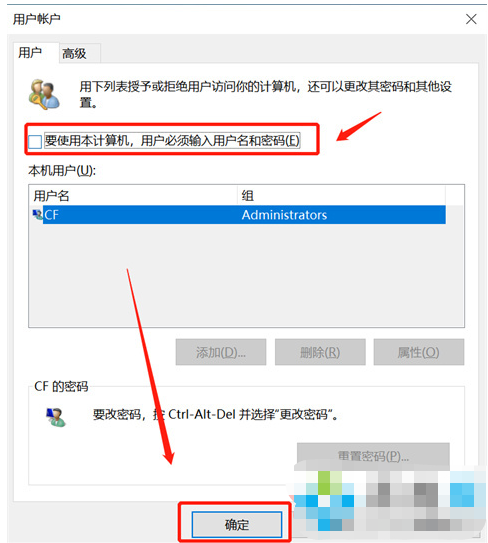
4、在弹出界面提示中,设置自动登录的用户名和密,点击确认,全部设置完毕即可成功取消win10开机密码。

总结:
方法一:进入帐户主页设置后请勿输入密码
1、点击开始菜单,点击电源设置;
2、点击帐户,点击登录选项;
3、请勿输入密码,点击下一步即可。
方法二:取消勾选状态的要使用本计算机
1、按win+R,打开运行窗口;
2、输入命令,点击确认;
3、取消勾选状态计算机即可。
猜您喜欢
- 升级win10系统桌面文件还在吗..2020-02-26
- 华为电脑win10升级win11方法步骤..2022-04-29
- Win10系统摄像头驱动如何安装..2020-03-07
- win10升级助手官方下载安装步骤..2022-02-21
- 如何让win10字体发虚变清晰2020-08-07
- 详细教您如何降低笔记本电脑功率..2019-01-12
相关推荐
- win10激活码图文详解 2017-07-19
- 手把手教你win10分区C盘留多大适合.. 2018-11-16
- 小编告诉你windows10企业版激活.. 2017-08-17
- win10桌面应用图标变大了怎么办?.. 2020-12-25
- win8升级win10正式版简单方法.. 2020-05-29
- win10激活密钥企业版2022新版.. 2022-05-27



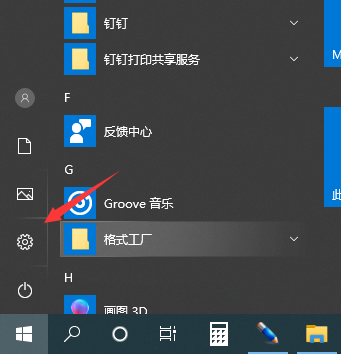
 魔法猪一健重装系统win10
魔法猪一健重装系统win10
 装机吧重装系统win10
装机吧重装系统win10
 系统之家一键重装
系统之家一键重装
 小白重装win10
小白重装win10
 FotoMix V9.2.3英文绿色免费版(可以把多个图片合成在一起)
FotoMix V9.2.3英文绿色免费版(可以把多个图片合成在一起) 旅行管家V1.5.3 (机票火车票船票旅游指南) 绿色版
旅行管家V1.5.3 (机票火车票船票旅游指南) 绿色版 深度技术win7系统下载64位装机版1704
深度技术win7系统下载64位装机版1704 系统之家Ghost Windows XP SP3 中文版 v1910
系统之家Ghost Windows XP SP3 中文版 v1910 小鱼一键重装系统V5.0.0.0官方版本下载
小鱼一键重装系统V5.0.0.0官方版本下载 Lrcer v1.0中文版 原来歌词也可这么玩(歌曲歌词合二为一)
Lrcer v1.0中文版 原来歌词也可这么玩(歌曲歌词合二为一) 深度技术ghos
深度技术ghos 深度技术Ghos
深度技术Ghos QQ2013 Beta4
QQ2013 Beta4 萝卜家园Ghos
萝卜家园Ghos Skin_builder
Skin_builder 银行卡号所在
银行卡号所在 ExtremeCopy
ExtremeCopy  萝卜家园 Gh
萝卜家园 Gh 组策略修改监
组策略修改监 萝卜家园ghos
萝卜家园ghos 小白系统ghos
小白系统ghos 射手播放器3.
射手播放器3. 粤公网安备 44130202001061号
粤公网安备 44130202001061号